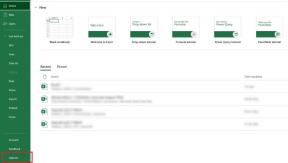Как добавить разные часовые пояса в календарь MS Outlook
Разное / / February 14, 2022
Не всем людям нужно совершать звонки или назначать встречи по всему миру. Но когда они должны, я видел, как они угадывают время в разных местах или вычисляя их относительно их часового пояса по умолчанию. Меня это не привлекает, особенно когда у тебя инструменты календаря чтобы облегчить себе работу.
Если вы использовали Календарь MS Outlook планировать встречи или вести свой личный график, тогда вы будете рады узнать, что календарь может показать несколько часовых поясов в одно время. Мы увидим, как добавить их и заставить вещи происходить. Но прежде чем двигаться дальше, давайте также взглянем на календарь самолета.

Шаги по добавлению часового пояса в календарь
Хотя есть быстрый способ сделать это, я сначала проведу вас по более длинному маршруту и упомяну более быстрый способ ближе к концу. Знание обоих методов иногда может пригодиться. Начнем.
Шаг 1: Перейдите к Инструменты > Параметры запустить Опции диалог. Держите выделение включенным Настройки вкладку и нажмите Параметры календаря кнопка под Календарь раздел.
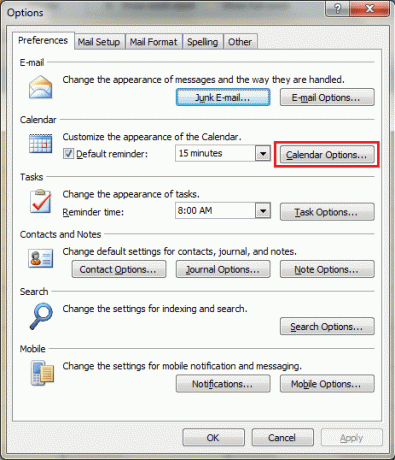
Шаг 2: Это вызовет Параметры календаря чат. Прокрутите до Дополнительные параметры и нажмите на Часовой пояс.

Шаг 3: Вы увидите еще одно диалоговое окно для Часовой пояс а также сможет отметить, что часовой пояс по умолчанию уже активирован. Вы можете добавить к нему метку, прежде чем продолжить.
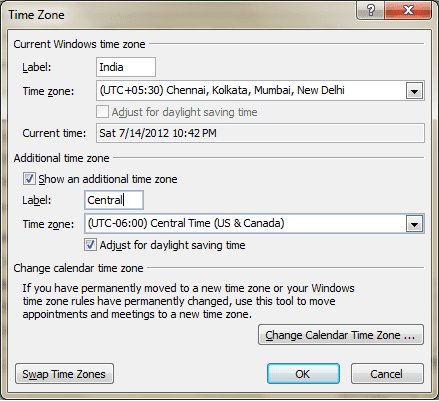
Отметьте галочкой чтение Показать дополнительный часовой пояс, добавьте к нему метку, выберите свой дополнительный часовой пояс и нажмите на В порядке.
Сделав это, вы сможете увидеть столбцы для разных часовых поясов, которые вы объявили, помимо вашего календаря. Вернитесь к интерфейсу календаря, и вы сможете заметить различия. Сравните верхнее изображение с тем, что показано ниже.
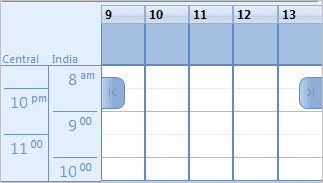
Быстрый способ запуска Часовой пояс диалоговое окно происходит непосредственно из интерфейса календаря. Просто щелкните правой кнопкой мыши временную сетку и выберите Изменить часовой пояс. Это приведет вас непосредственно к шагу 3 подробного процесса.
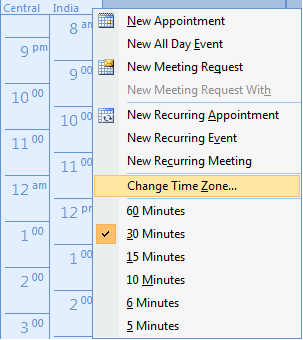
Однако, если вы впервые пользуетесь этим, я бы порекомендовал вам пройти шаги с 1 по 3, потому что это открывает для вас шансы узнать больше Календарь инструменты и опции, которые могут вас заинтересовать.
Вывод
После того, как вы установили в своем календаре дополнительный часовой пояс, вы можете легко покончить с этой игрой в догадки «Сколько там может быть времени?». Теперь вы всегда будете иметь представление и синхронизироваться с дополнительным часовым поясом, который вам нужно учитывать.
Любые другие приемы, которые помогут вам сделать то же самое? Дайте нам знать в разделе комментариев.
Последнее обновление: 03 февраля 2022 г.
Вышеупомянутая статья может содержать партнерские ссылки, которые помогают поддерживать Guiding Tech. Однако это не влияет на нашу редакционную честность. Содержание остается беспристрастным и аутентичным.